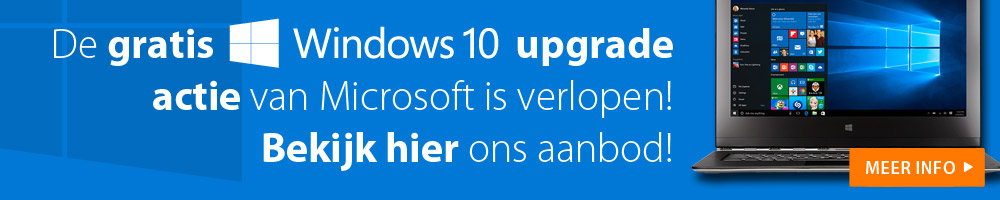Het is zover, Windows 10 is beschikbaar. Alle Windows 7 en 8 gebruikers krijgen de kans om gratis te upgraden. Wilt u ook over naar Windows 10? Upgraden is eenvoudig! In 3 stappen heeft u Windows 10.
Met een goede voorbereiding stapt u probleemloos over op Windows 10. Kijk in elk geval naar de volgende punten:
Meer weten? Lees Bereid u vast voor op de upgrade naar Windows 10


U kunt de upgrade naar Windows 10 op verschillende manieren uitvoeren.
Kunt u uw apparaat upgraden naar Windows 10, dan verschijnt de Windows 10 Download app in de Windows taakbalk. U herkent de app aan het Windows pictogram. Met deze app reserveert u de upgrade en krijgt u een melding als u kunt upgraden. Kunt u niet wachten en heeft u nog geen melding gekregen van de Windows 10 Download app? Dan kunt u Windows 10 handmatig binnenhalen via Windows Update (zie 2. Via Windows Update).
Meer weten? Lees Aanmelden voor Windows 10: hoe te reserveren
Open 'Windows Update', door te kiezen voor 'Start' en in het zoekvak 'Windows Update' in te typen. De upgrade staat klaar om te worden gedownload. Zodra u de upgrade heeft gedownload, kunt u de installatie ervan starten.
LET OP! Het kan zijn dat deze optie tijdelijk niet beschikbaar is als gevolg van teveel vraag. Probeer het dan later opnieuw.
U kunt Windows 10 ook op andere manieren krijgen. Zo kunt u Windows 10 downloaden of installeren van een USB stick of DVD. Dan dubbelklikt u op het installatiebestand van Windows (herkenbaar als Setup.exe). Volg hierna de stappen:
Klik op 'Nu installeren'. Bekijk de compatibiliteitsinformatie.
Hierin leest u welke bureaubladprogramma's niet worden meegenomen en welke taalpakketten na de installatie opnieuw moeten worden geïnstalleerd. Ook andere opmerkingen – bijvoorbeeld dat Media center na de installatie niet meer beschikbaar is – leest u hier.
De upgrade wordt gestart. Hierna worden de gegevens voor de Microsoft account gevraagd.

Nog een paar stappen en u bent klaar!
Heeft u voor de upgrade naar Windows 10 bestaande antivirussoftware verwijderd? U kunt de software nu weer installeren. Wel zo veilig!
Uw documenten, foto's en video's zijn automatisch door Windows 10 meegenomen. U vindt ze terug op de oorspronkelijke locaties. Klik op de taakbalk op de knop Verkenner (herkenbaar aan de gele map). Blader snel naar uw documenten, foto's en video's.
Waar zijn de apps die u in Windows 8 had? Windows 10 haalt die apps automatisch op uit de Windows Store en zet ze terug. Dat duurt even. Tip: breng ondertussen een bezoek aan de Windows Store om nieuwe apps te ontdekken.
Bureaubladprogramma's die niet automatisch zijn meegenomen door Windows 10, installeert u opnieuw. U heeft hiervoor de installatiebestanden nodig, die u al eerder heeft opgezocht (bij #1 Voorbereiden).
Fijn om te weten: met Windows 10 bent u altijd up-to-date. Updates worden automatisch gedownload voor een optimale veiligheid, en nieuwe opties die later kunnen volgen.
Bent u overgestapt van Windows 8 naar Windows 10, dan vindt u uw e-mailaccounts terug in de app Mail. Geef nog even u wachtwoord op en u kunt ermee aan de slag. Bent u overgestapt van Windows 7 naar Windows 10, verken dan alle nieuwe apps die Windows 10 in huis heeft, zoals de apps Mail en Muziek in de Windows Store.
Windows 10 heeft nog meer mooie onderdelen in huis. Zo is er een vertrouwd Startmenu, met uw favoriete apps. Video, muziek en apps vindt u nu in één Windows Store. Met de nieuwe browser, Microsoft Edge, maakt u eenvoudig aantekeningen op uw websites. Het actiecentrum is ook prettig: hierin zijn alle belangrijke notificaties verzameld. En heeft u een laptop met los te koppelen toetsenbord, dan past Windows zich hierop aan. In Windows 10 vindt u bovendien de app 'Aan de slag', boordevol tips en trucs.
Heeft u toch nog vragen of hulp nodig bij het upgraden? Ga dan naar ons Helpcenter. Hier vindt u allerhande informatie en helpen wij u waar nodig persoonlijk via chat, e-mail of telefoon.
Meer weten? Lees Windows 10: een betere internetbeleving met Edge